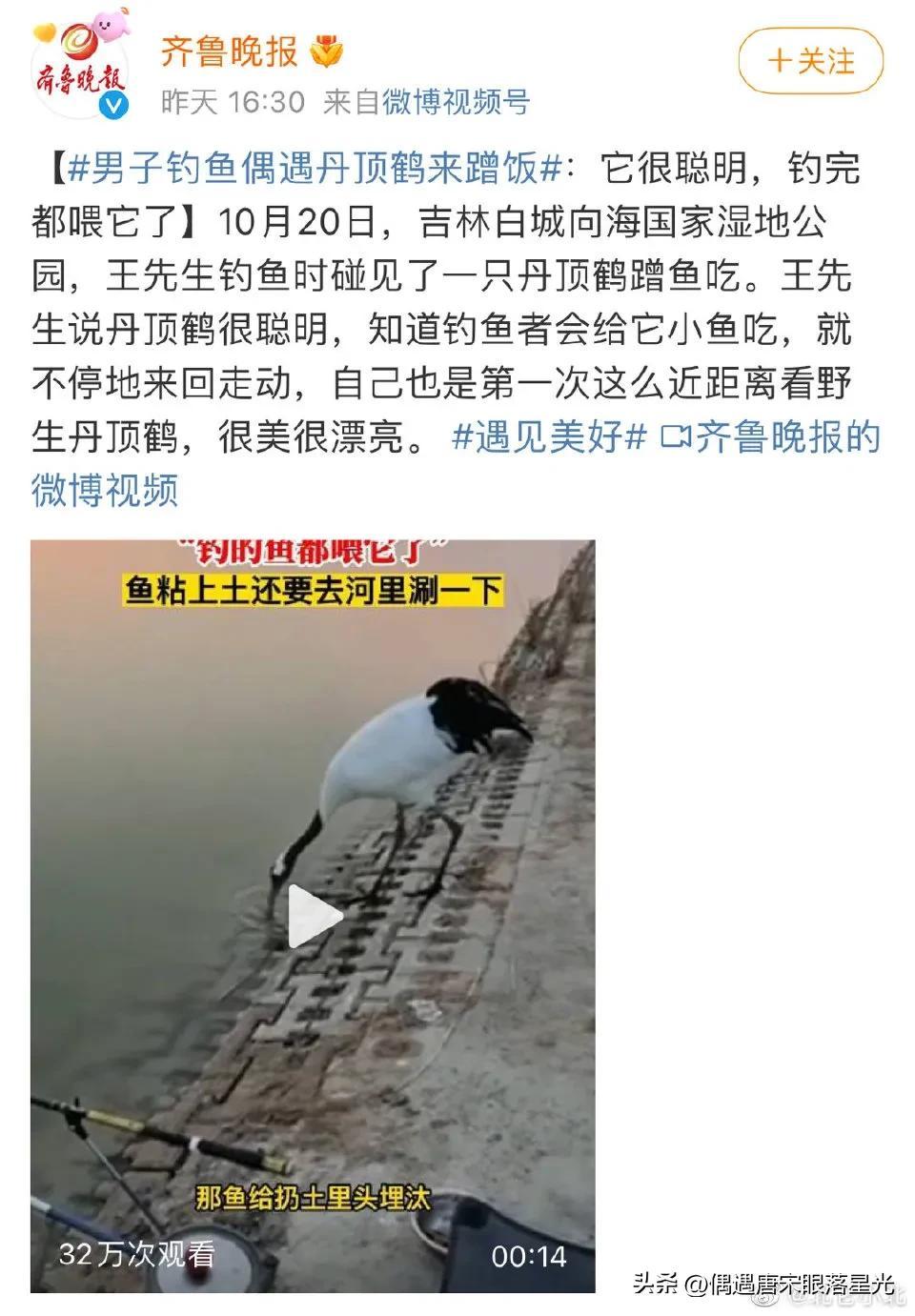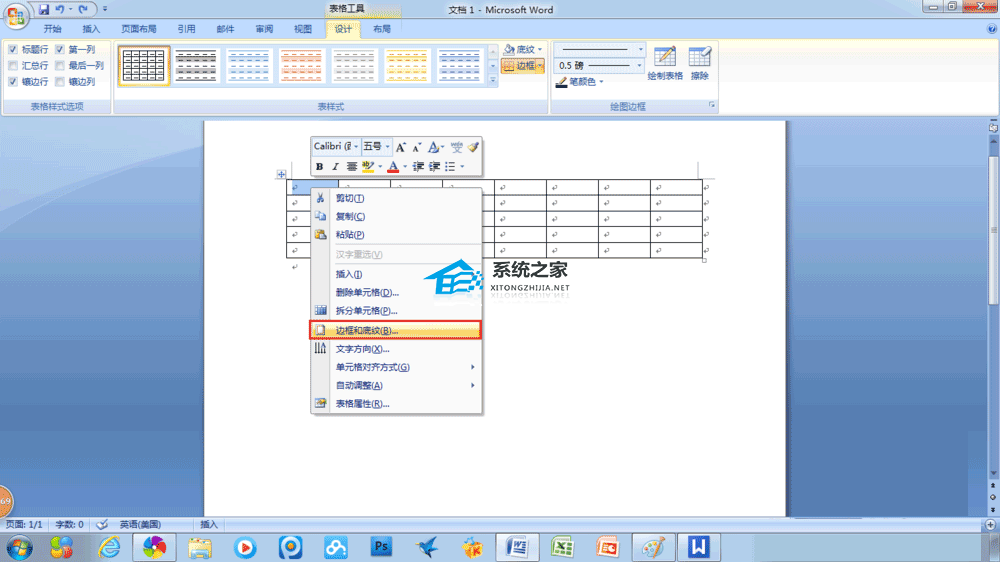Excel表格样式怎么设置, 如何设置Excel表格样式?如果在日常工作中涉及到大量的表格,我们就会忽略对表格的外在欣赏。我们已经看了太多的黑与白。如果办公室增加了一台新的彩色打印机,您是否希望为表单添加一些颜色?至少在外观上,可以给形态加分更多。
如何设置Excel表格样式?
1.首先,我们打开一个表格,选择我们想要设置的表格区域,然后单击顶部的开始。

2.一开始,我们找到了条件格式,点击了下面的小箭头。

3.在下拉列表中,我们可以看到各种各样丰富多彩的条件格式。我们可以根据自己的喜好选择,然后点击确定。

4.然后我们可以看到我们选择的表格区域,并添加条件格式。但是上面标签有个小箭头,不好看。我们需要取消这个小箭头。

5.然后,我们在页面顶部找到design选项卡,并单击Enter。

6.在功能区页面上,我们找到了过滤器按钮的功能并取消选中它。

7.然后我们可以看到标签上没有小箭头,整个桌子区域特别漂亮干净。

以上内容是如何设置Excel表格样式的相关教程。如果时间不够,预置的样式模板就是你最好的帮手。
Excel表格样式怎么设置,以上就是本文为您收集整理的Excel表格样式怎么设置最新内容,希望能帮到您!更多相关内容欢迎关注。